电脑突然识别不了鼠标 win10系统无法识别鼠标的解决方法
更新时间:2024-02-03 14:47:22作者:xiaoliu
在使用电脑的过程中,有时会遇到一些突发状况,比如突然识别不了鼠标的情况,特别是在使用Win10系统时,出现鼠标无法被识别的问题,更加令人困扰。不必担心因为我们可以采取一些解决方法来解决这个问题。无论是检查硬件连接、更新驱动程序还是重新安装USB控制器,这些方法都可以帮助我们重新实现鼠标的正常使用。本文将介绍一些解决Win10系统无法识别鼠标的方法,让我们一起来了解吧。
操作方法:
1.首先就是打开桌面上的搜索框,如下图所示。
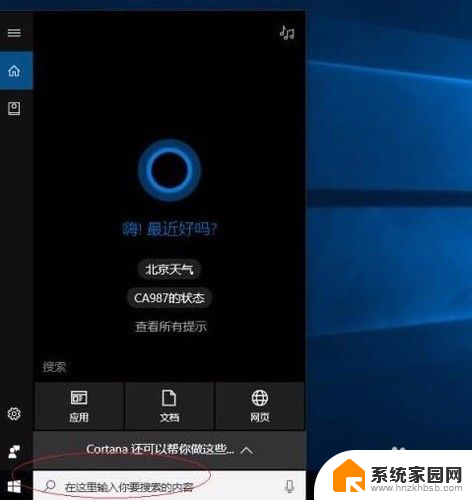
2.然后就是在搜索框中输入【控制面板】,如下图所示。
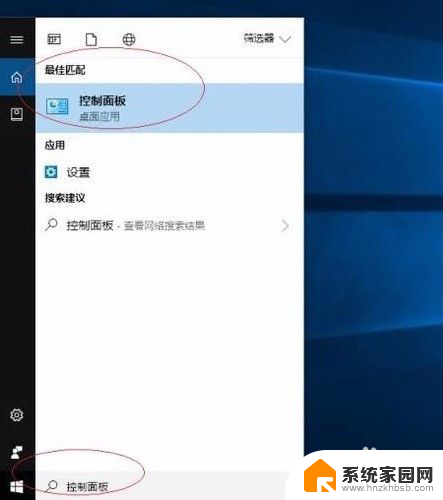
3.接着就是打开了【控制面板】界面,点击界面中右上方的【查看方式】下的【大图标】。如下图所示。
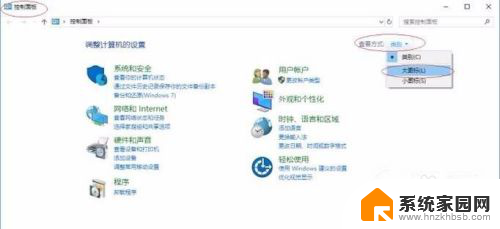
4.然后就是点击出现的页面中的【设备管理器】,如下图所示。
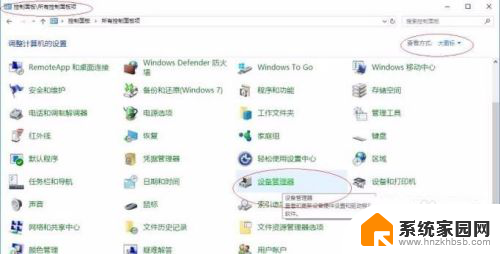
5.接着就是点击弹出的【设备管理器】对话框中的【鼠标和其他指针选项】,如下图所示。
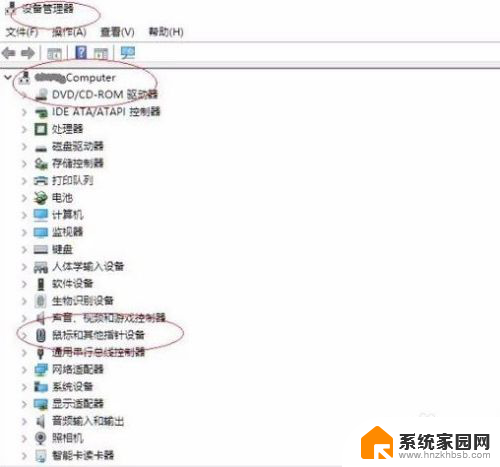
6.然后就是右击【HID-compliant mouse】,选择【更新驱动程序】。如下图所示。
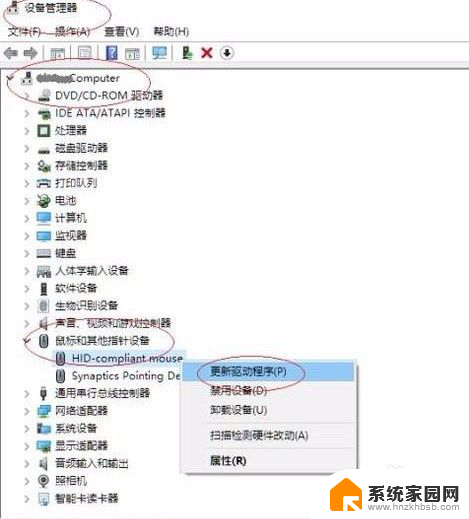
7.最后点击弹出的界面中的【浏览我的计算机以查找驱动程序软件】,就可以解决问题了。如下图所示。
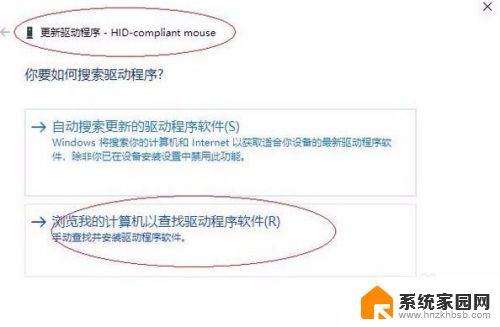
以上是关于电脑突然无法识别鼠标的全部内容,如果有其他用户遇到相同情况,可以按照小编的方法来解决。
电脑突然识别不了鼠标 win10系统无法识别鼠标的解决方法相关教程
- win10找不到鼠标 如何解决win10系统无法识别鼠标的问题
- 打开主机发现鼠标无法操作我应怎么解决 电脑无法识别鼠标win10系统怎么解决
- windows10usb无法识别 解决Win10系统无法识别USB设备的方法
- win10电脑读不到u盘 WIN10系统插入U盘无法识别解决方法
- win10不识别硬盘移动硬盘 Win10系统无法识别移动硬盘驱动问题
- win10系统鼠标突然闪烁怎么办 win10系统鼠标光标乱闪怎么办
- 罗技接收器无法识别usb Logitech Unifying Receiver在Win10系统下无法被识别
- 电脑鼠标右键失灵了怎么办 Win10鼠标右键失灵的解决方法
- 电脑系统更新后u盘不能用了 Windows10系统无法识别外接U盘的解决方法
- win10鼠标时好时坏 Win10系统鼠标间歇性失灵解决方法
- win10和win7怎样共享文件夹 Win10局域网共享问题彻底解决方法
- win10系统还原开机按什么键 电脑一键还原快捷键
- 怎么把一键锁屏添加到桌面 Win10系统桌面右键菜单锁屏快捷功能添加教程
- 打印机共享无法保存设置 win10共享打印机提示无法保存设置怎么解决
- win10电脑控制面板在哪里? win10系统控制面板怎么打开
- 电脑横屏怎么调成竖屏显示 win10怎么调整电脑屏幕方向
win10系统教程推荐
- 1 win10和win7怎样共享文件夹 Win10局域网共享问题彻底解决方法
- 2 win10设置桌面图标显示 win10桌面图标显示不全
- 3 电脑怎么看fps值 Win10怎么打开游戏fps显示
- 4 笔记本电脑声音驱动 Win10声卡驱动丢失怎么办
- 5 windows查看激活时间 win10系统激活时间怎么看
- 6 点键盘出现各种窗口 如何解决Win10按键盘弹出意外窗口问题
- 7 电脑屏保在哪里调整 Win10屏保设置教程
- 8 电脑连接外部显示器设置 win10笔记本连接外置显示器方法
- 9 win10右键开始菜单没反应 win10开始按钮右键点击没有反应怎么修复
- 10 win10添加中文简体美式键盘 Win10中文输入法添加美式键盘步骤